vscode内置git集成提升开发效率,支持文件管理、差异对比、分支切换与远程同步;通过自动检查、.gitignore、stash及PR集成优化协作流程。
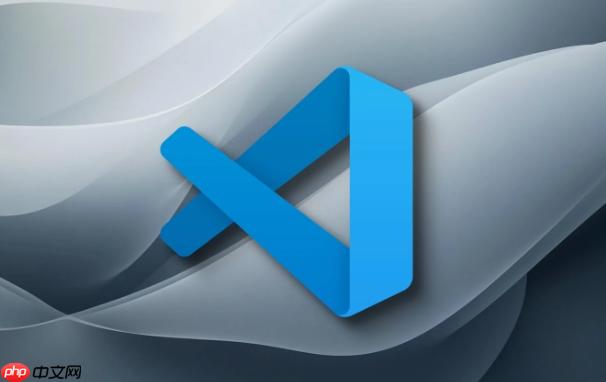
VSCode 内置的 Git 集成让开发者能在编辑器中高效完成版本控制操作,无需频繁切换终端或外部工具。掌握其功能与最佳实践,能显著提升协作效率和代码质量。
Git 基础集成功能详解
VSCode 提供直观的 Git 操作入口,简化日常开发流程。
状态查看与文件管理
打开项目后,左侧活动栏的源代码管理图标(分支形状)会显示待提交文件数量。已修改、新增或删除的文件按分类列出,点击可查看差异(diff),支持行级对比和内联更改提示。
提交与暂存操作
在 Git 面板中,可通过“+”按钮将变更加入暂存区,输入提交信息后点击对勾完成提交。支持使用 Ctrl+Enter 快捷键快速提交。VSCode 还允许部分提交:右键某一行可选择“Stage Selected Ranges”,实现细粒度控制。
分支与远程同步
底部状态栏显示当前分支名,点击可执行分支切换、新建分支等操作。通过同步按钮(双向箭头)推送或拉取远程变更,自动处理快进合并。若存在冲突,VSCode 会高亮标记并提供“Accept Current Change”“Accept Incoming Change”等选项辅助解决。
高效使用建议与工作流优化
结合团队协作需求,合理配置 VSCode 的 Git 功能,有助于建立稳定的工作节奏。
启用自动提交前检查
可在设置中开启“git.autofetch”以定期获取远程更新,避免滞后。配合 pre-commit 钩子(如使用 Husky),确保代码格式化和测试通过后再提交,减少无效变更。
利用 .gitignore 提升专注度
在项目根目录创建 .gitignore 文件,排除 node_modules、.env、构建产物等无关文件。这样 Git 面板只会显示有效变更,降低误提交风险。
善用 stash 管理临时改动
当需要切换上下文但又不想立即提交时,右键未提交变更选择“Stash Changes”,保存当前进度。后续可通过命令面板执行 “Git: apply Stash” 恢复。适合紧急修复或并行任务切换场景。
高级技巧与插件增强
原生功能之外,扩展生态进一步强化了版本控制体验。
差异对比优化
双击任意历史记录中的文件,VSCode 会打开完整的 diff 视图。支持横向滚动、折叠不变区块,并可用键盘导航变更区域。开启 “diffEditor.ignoreTrimWhitespace” 设置可忽略空白字符差异,聚焦逻辑变化。
集成 Pull Request 流程
安装官方扩展 github Pull Requests and Issues 后,可在侧边栏直接创建、评审 PR,查看评论,甚至在本地检出远程 PR 分支进行测试,全流程无需离开编辑器。
自定义快捷键提升效率
为常用操作绑定快捷键,例如:
- Ctrl+Shift+G:跳转到 Git 面板
- Ctrl+Shift+P 输入 “Git Commit” 快速提交
- Alt+Shift+P / Alt+Shift+U:推送/拉取
可根据习惯在键盘快捷方式设置中调整。 基本上就这些。熟练运用 VSCode 的 Git 集成功能,配合清晰的提交规范和团队协作流程,能让版本控制变得更自然、更可靠。


